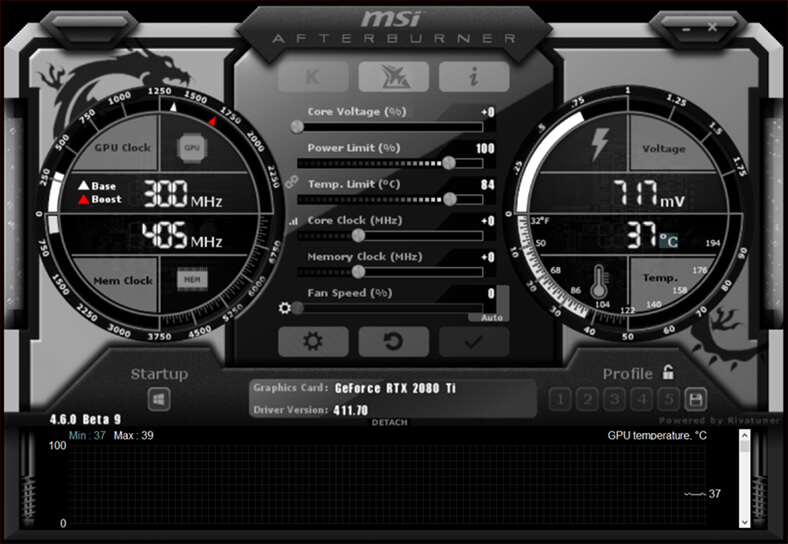微星小飞机 V4.6.5 最新中文版
 无插件
无插件
 360 √
360 √
 腾讯 √
腾讯 √
 金山 √
金山 √
 瑞星 √
瑞星 √
微星小飞机最新中文版是一款体验效果很好,功能操作便捷、运行稳定高效的专业电脑显卡超频软件,在这里他可以帮助用户们更加高效的进行运行,带给用户们一个别样的便利。这款软件的操作很简单,一键点击就能轻松的掌握到自己想要的电脑数据等等,让用户们可以更加的了解到自己的电脑。
软件特点:
1、显卡频率过高打开主电力接口,会详细显示显卡目前的工作状态。
2、右边是显示核心频率、GPU温度、内存使用率等的显示器实时。
3、核心电压调整选项将设定最终的常规选项,并选择解锁电压控制选项。
软件优势:
1、拥有很多可以帮助到用户的实用工具,同时该软件支持用户自行按需对显卡参数进行设置,调整最合适的数值来进行使用。
2、内置非常实用的三重超电压功能,可以根据实际情况对记忆体以及电压等展开调整,可以快速的对于电脑进行优化调节。
3、轻轻松松就能对风扇转速进行调整,让设备风扇达到用户想要的散热效果,非常的方便快捷,避免电脑出现过热的问题出现。
软件优点:
1、为你提供超频工具和监控硬件玩法,轻松掌握到自己想要的电脑硬件实时数据。
2、提供多种电压效果,展现不同的风扇效果,打造更好的电脑系统散热体验。
3、简单的玩法操作方式,设置自己想要的画面效果,体验到软件中的多种功能。
微星小飞机使用方法
1、打开软件,点击左侧的“设置”按钮,进入到上方的“监控”选项卡中。
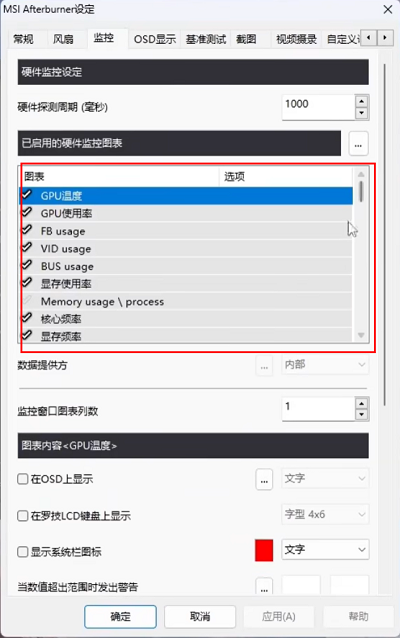
2、选中GPU温度,将下方的“在OSD上显示”勾选上,点击应用确定。
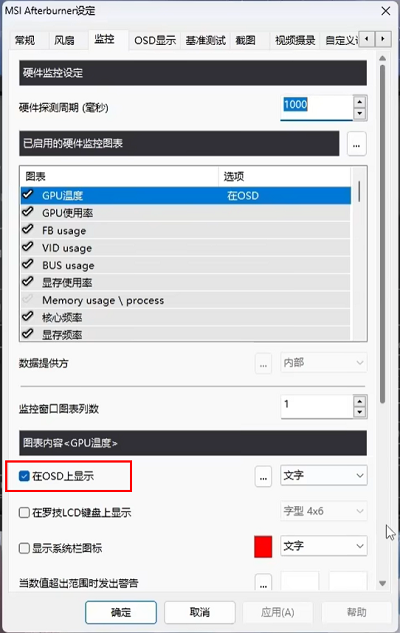
3、这时打开一款使GPU进入负载的一个软件,这里打开的是绝地求生,在左上方就会显示出GPU温度了。
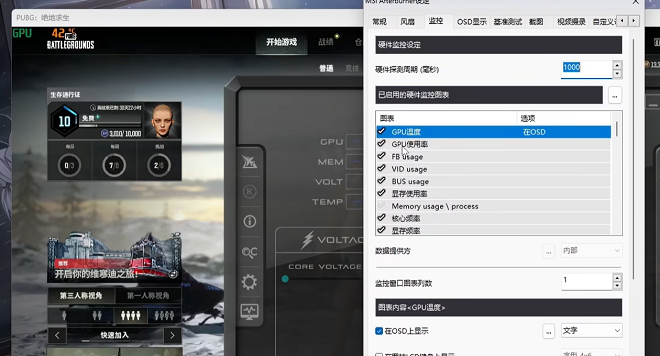
4、还可以继续添加其他的一些数据,例如“GPU使用率”、“显存使用率”、“核心频率”、“风扇转速”、“CPU温度”、“内存使用”、“帧率”等等。将其选中,勾选下方的“在OSD上显示”,点击确定应用就可以显示出来了。
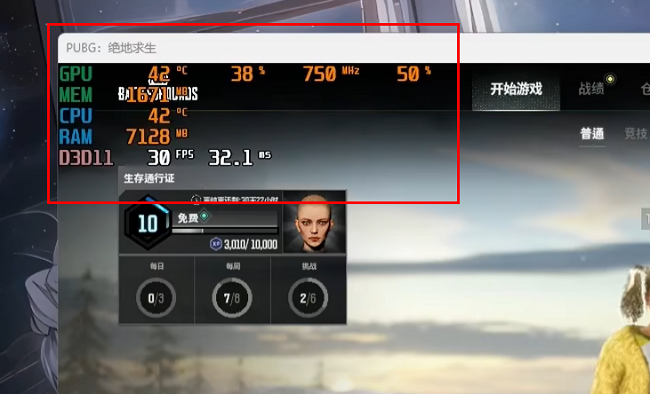
5、可以对其显示排版进行调整。例如选中“CPU温度”将其移动到顶部,这样绝地求生左上角的CPU也会随之更改。
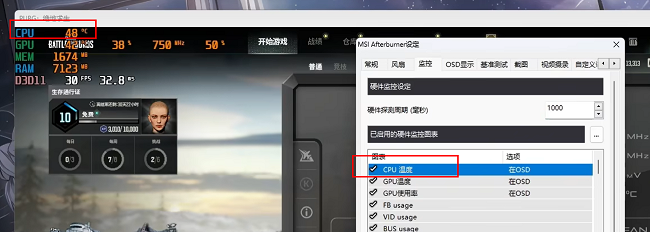
6、也可以进行自定义设置,将下方的“替换组名”勾选上更改名字,例如选中“CPU”对其进行更名。
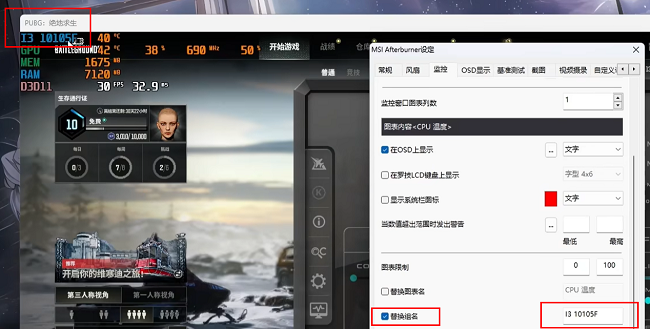
7、可以对帧率的显示进行设置,选中“帧率”,找到“在OSD上显示”右侧的“文字”选项卡,在下拉选项中可以将其选为“文字”、“图表”或者“文字加图表”。
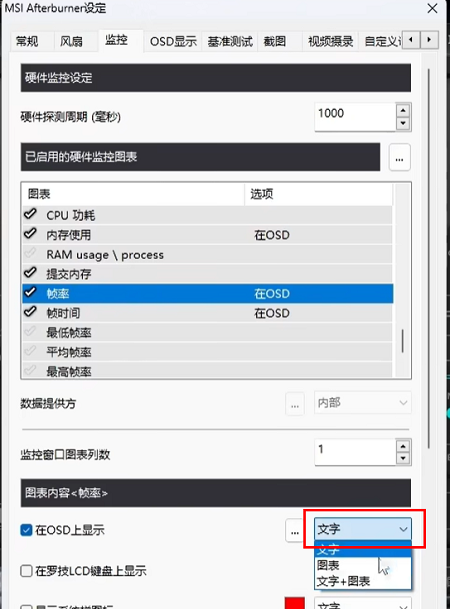
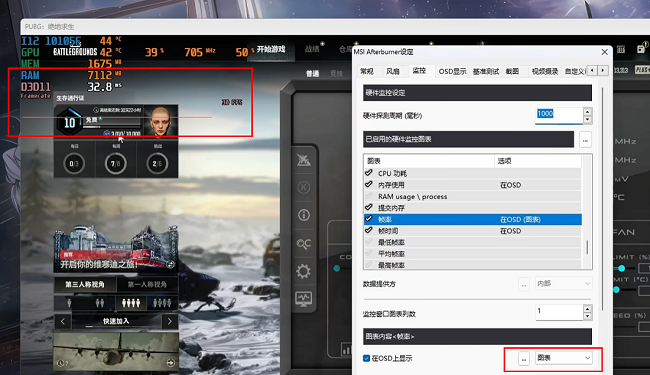
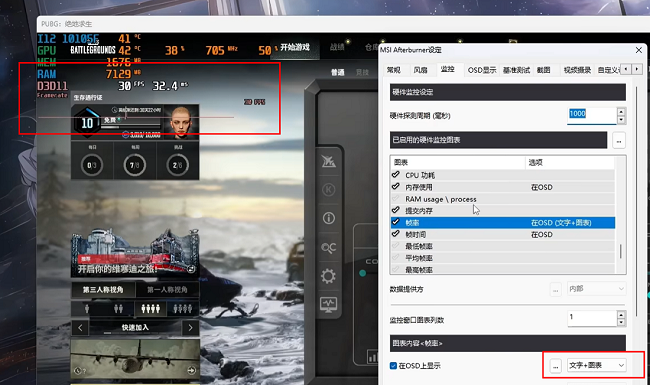
8、如果觉得OSD上显示区域太宽的话,可以点击“。。。”按钮,进入“OSD布局”窗口中,找到“宽度”对其进行调整。
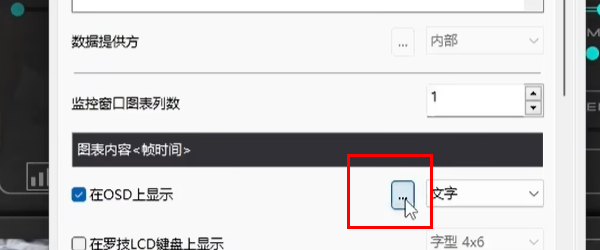
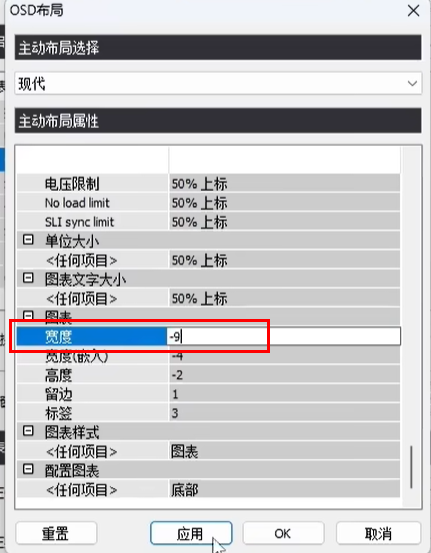
9、也可以对OSD显示的数值颜色进行修改,进入到“OSD”布局中根据个人喜好进行选择。
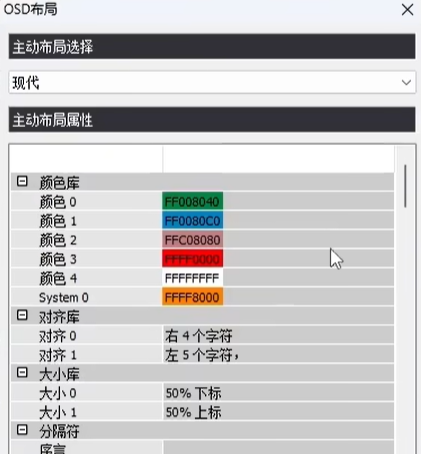
10、如果小伙伴想要设置开机自动启动的话,可以点击微星小飞机左侧的“设置”按钮,将“常规”设置下方的“跟随Windows启动”勾选上,同时打开RTSS,将“随Windows启动”右侧的开关按钮打开。
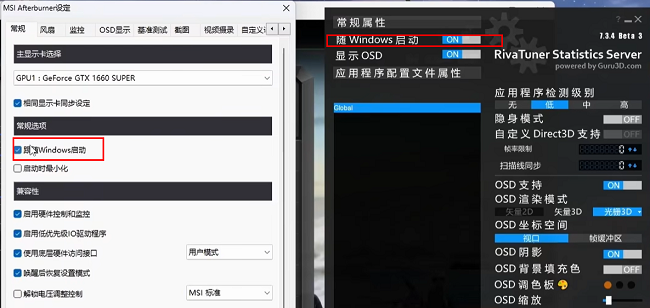
11、在下图中国框选的区域可以对显示的OSD格式进行更改。
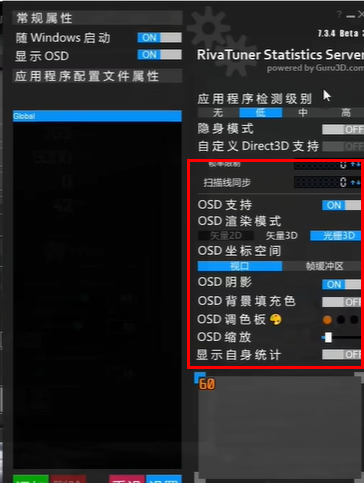
12、在下方的输入框中输入数值即可对OSD的位置进行更改。
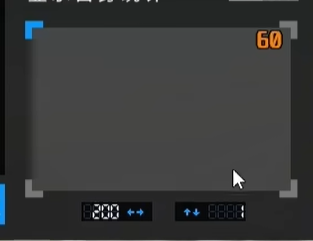
下载地址
热门软件
系统之家装机大师 V2.0.0.1133 官方版
Adobe Photoshop 2021 V22.5.1.441 中文版
搜狗输入法 V11.2.0.5099 官方最新版
Win11升级助手 V10.0.22000.253 官方版
搜狗拼音输入法 V15.7.0.2109 官方正式版
万能U盘修复工具 绿色版
系统之家一键重装 V2.0.0.1133 官方版
微PE工具箱 V2.2 官方版
驱动人生 V8.11.57.182 官方正式版
谷歌浏览器 V95.0.4638.49 Beta 官方版
装机必备 更多+
系统相关下载排行榜